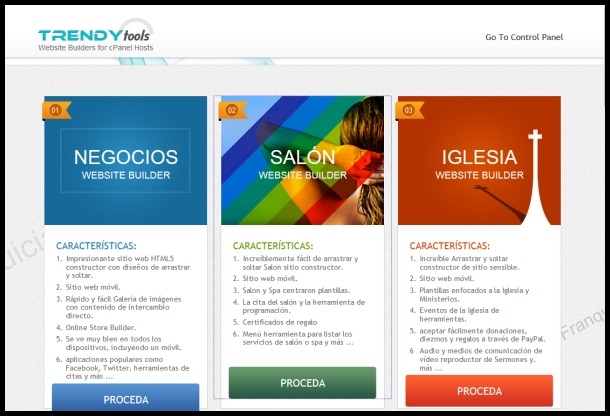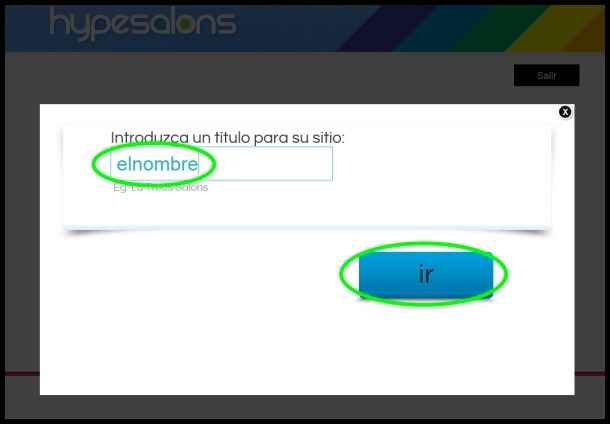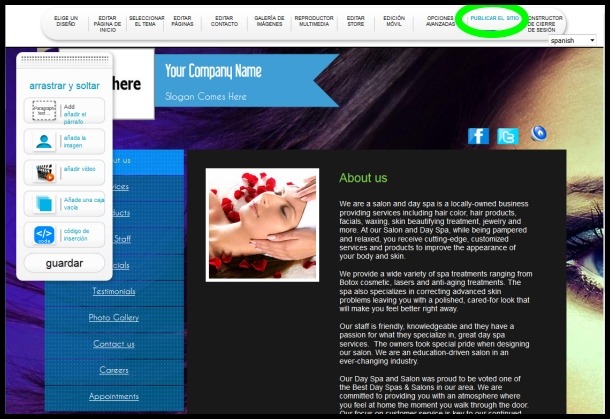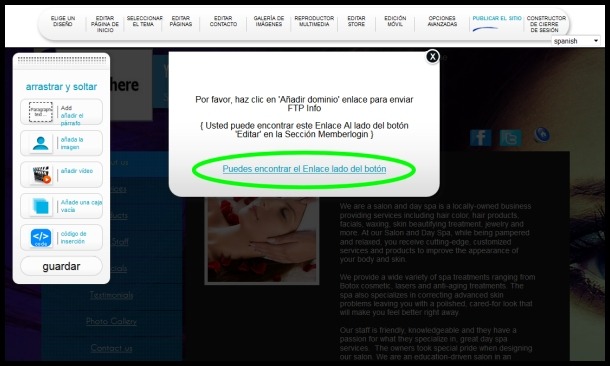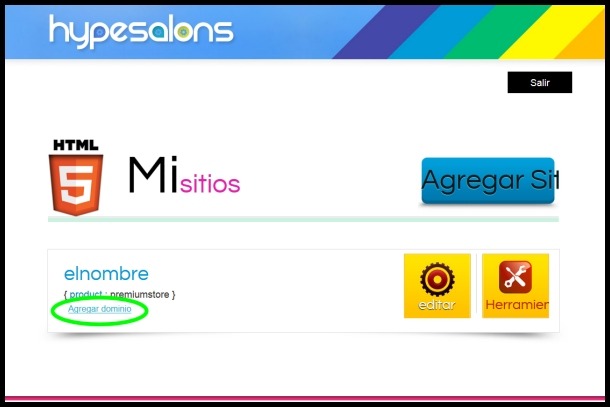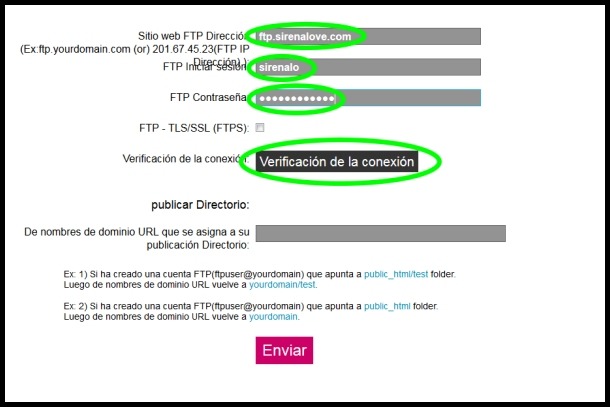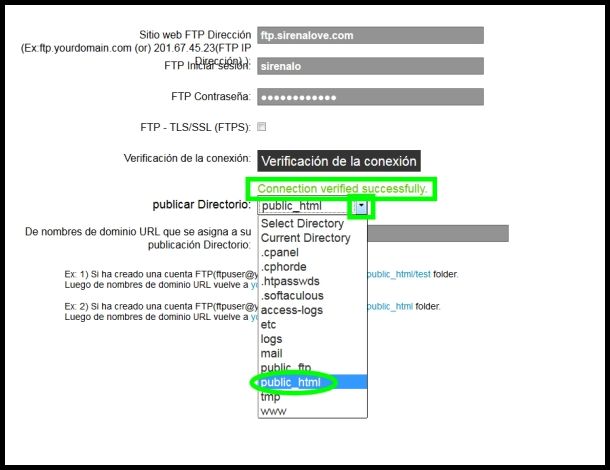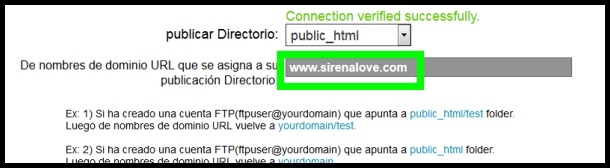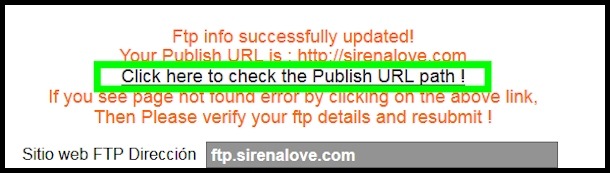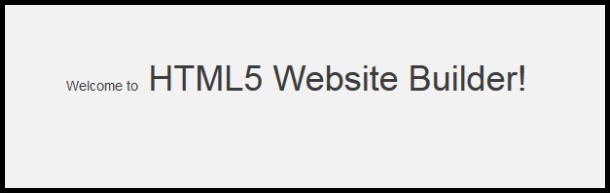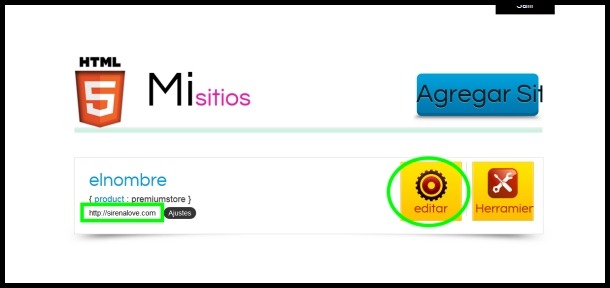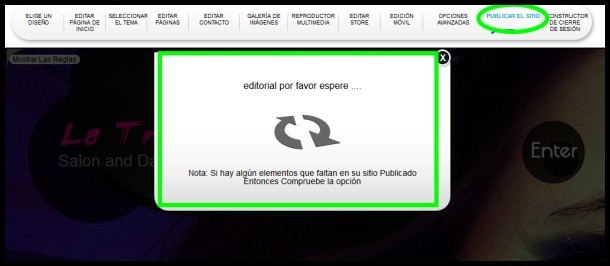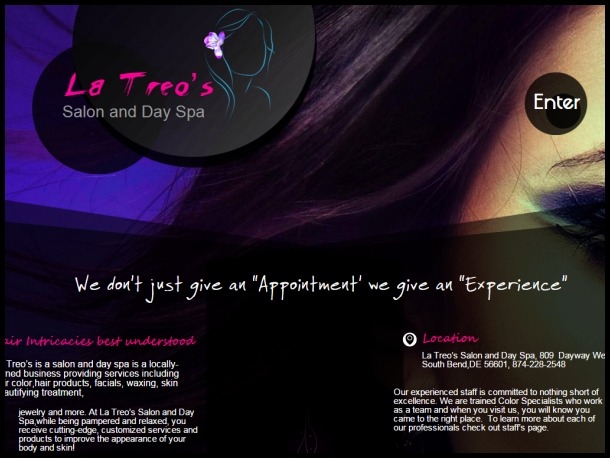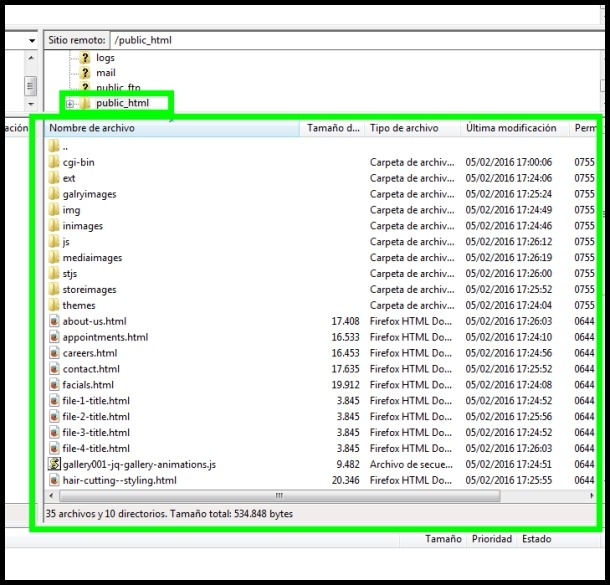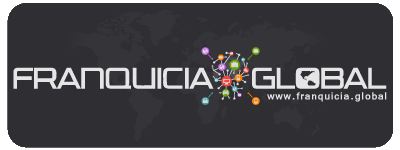Cómo se publica una página en Trendy Tools
Trendy Tools es un sistema de creación visual de páginas en HTML5. Es decir, que sin escribir ni una sola línea de código, es posible crear complejas páginas web en HTML5.Trendy Tools está dentro del pack profesional de Franquicia Global.
Sus diseños se clasifican en 12 Categorías de diseño:
- Negocios
- Salón
- Iglesia
- Restaurante
- Banda
- Abogado
- Hotel
- Fotografía
- Pizza
- Bienes Raices
- Pub
- y Médico
Aquí puedes ver un ejemplo:
https://www.franquicia.global/html5-builder.html
Primer paso: Elegir la categoría
Desde cPanel del dominio donde se quiera trabajar, se inicia la herramienta Trendy Tools y una vez dentro, aparecen las distintas categorías:
Para entrar en una categoría, basta con pulsar sobre el botón “PROCESA“.
Y nos pedirá que introduzcamos el nombre del sitio, por ejemplo “mi tienda” o “mi restaurante”…
Y pulsamos sobre “IR”
Y entraremos al Editor. Una vez dentro, es posible modificar textos, imágenes, etc.. cuando creamos que el trabajo ya está listo, debemos pulsar sobre “Publicar sitio”
Configurar Dominio y FTP
La primera vez que pulsemos nos pedirá que configuremos el dominio y los datos FTP del sitio. Debemos pulsar sobre el enlace que aparece en la ventana “Puedes encontrar el Enlace…“. Las siguientes veces, actualizará el sitio web directamente, pero al ser la primera vez, necesitamos decirle el dominio y los datos FTP.
El sistema te llevará a la zona de entrada. Debemos configurar el dominio, así que debemos pulsar sobre “Agregar dominio”
En el primer campo debemos poner la dirección FTP del dominio, normalmente sería ftp.tudominio.com
En el segundo campo el usuario FTP
Y en el tercer campo la contraseña.
Cuando lo tengamos, debemos pulsar sobre el botón “Verificación de la conexión”
Y nos dirá si los datos son correctos.
En la pestaña “publicar Directorio:” debemos elegir la carpeta donde queremos enviar los archivos generados por la web. Normalmente hay que elegir “public_html” ya que es el directorio raíz por defecto.
En el último campo debemos poner la dirección web del sitio. Normalmente www.tudominio.com
Y cuando lo tengamos todo, pulsamos sobre el botón inferior para guardar toda la información.
En la parte superior, nos aparecerá la información de que ya está verificado. Debemos pulsar sobre el botón central “Click here to check the…..”
Y veremos que el sistema ha podido verificar el sitio y publicar una página web de prueba:
Ahora debemos ir de nuevo al editor, a la parte de entrada de Tredy Tools. Si nos perdemos y no encontramos la puerta de entrada, simplemente debemos volver a elegir la categoría elegida la vez anterior y nos aparecerá el sitio en proceso.
Ya veremos que bajo el nombre aparece el dominio. Para continuar el trabajo y publicar definitivamente la web, debemos entrar pulsando en “Editar”
Una vez de nuevo dentro del editor, podemos seguir el trabajo o publicar. Cuando tengamos claro que queremos publicar esta versión, debemos pulsar sobre “Publicar el Sitio“.
Y aparecerá una ventana indicando que está en proceso, en unos pocos segundos ya estará todo el contenido exportado al dominio indicado.
Y la web definitiva aparecerá en el dominio. Si no vemos correctamente el resultado, puede ser que aún tengamos otros datos en la memoria cache del navegador. Debemos borrarla y recargar de nuevo.
La web definitiva ya estaría publicada:
Si entramos por FTP al sitio creado, veremos los archivos correctamente generados:
En el momento que se quiera modificar alguna cosa, simplemente deberíamos entrar por cPanel a Trendy Tools, y una vez modificado lo que queramos, bastaría con pulsar en “Publicar el Sitio” y automáticamente se actualizarían todos los archivos. No haría falta volver a configurar todos los datos FTP y dominio.
Nota importante:
Si el sitio web no es verificado y publicado antes de un mes, el proyecto se borrará del sistema de forma automática. Esto está pensado para evitar que se acumulen pruebas. Desde el momento que es publicado, ya no se borraría nunca.